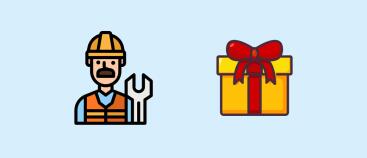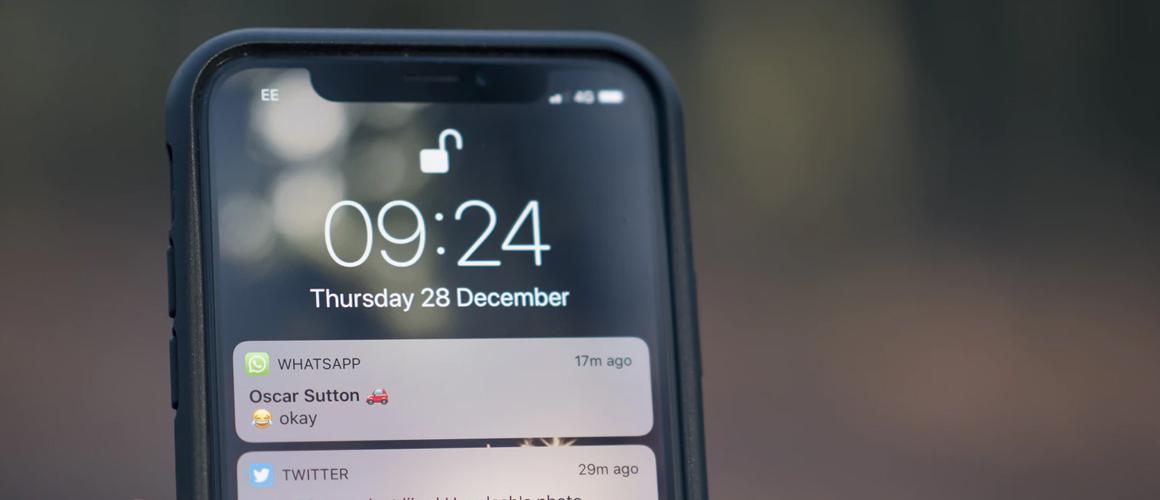
WhatsApp meldingen lezen op het vergrendelscherm
WhatsApp is één van de meest gebruikte apps ter wereld. Hiermee kun je snel, eenvoudig en gratis berichten versturen naar familie, vrienden en collega's. Standaard krijg je een melding op je telefoon wanneer je een WhatsApp-bericht ontvangt. Maar bij sommige telefoons moet je je toestel eerst ontgrendelen voordat je de inhoud kunt lezen. In dit artikel leggen we uit hoe je WhatsApp-meldingen op je vergrendelscherm kunt weergeven, zodat je berichten kunt lezen zonder je telefoon te ontgrendelen.
- Waarom de inhoud van WhatsApp berichten direct op het vergrendelscherm lezen?
- Stappenplan: WhatsApp meldingen op je vergrendelscherm inschakelen
- Andere handige WhatsApp-functies en tips
- Veelgestelde vragen (FAQ)
Waarom de inhoud van WhatsApp berichten direct op het vergrendelscherm lezen?
Veel gebruikers willen WhatsApp-berichten op het vergrendelscherm kunnen lezen. Dit heeft meerdere voordelen:
- Tijdbesparing: Je hoeft je telefoon niet telkens te ontgrendelen om een bericht te lezen.
- Onopvallend berichten lezen: Je kunt de inhoud bekijken zonder dat de blauwe vinkjes verschijnen. Pas als je de app daadwerkelijk opent, ziet de verzender dat je het bericht hebt gelezen.
- Snelle updates: Ideaal als je snel iets moet checken zonder je telefoon uitgebreid te gebruiken.
Nadelen van WhatsApp berichten lezen op het vergrendelscherm
Hoewel het handig is om berichten direct te kunnen lezen, zijn er ook nadelen:
- Privacyrisico: Als je telefoon onbeheerd ligt, kunnen anderen je berichten meelezen.
- Minder beveiliging: Bij gevoelige gesprekken kan het onveilig zijn om notificaties zichtbaar te maken.
Wil je extra beveiliging? Lees dan ons artikel over WhatsApp beveiligen met Touch ID of gezichtsherkenning.

Stappenplan: WhatsApp meldingen op je vergrendelscherm inschakelen
Afhankelijk van je toestel (iPhone of Android) werkt het instellen van WhatsApp-voorvertoningen op het vergrendelscherm net even anders. Volg de onderstaande stappen voor jouw apparaat.
Voor iPhone-gebruikers:
- Open de Instellingen van je iPhone.
- Ga naar Berichtgeving.
- Scroll naar WhatsApp en tik erop.
- Zorg dat Sta meldingen toe is ingeschakeld.
- Onder het kopje Weergave op vergrendelscherm vink je Toon voorvertoning aan.
Voor Samsung en andere Android-gebruikers:
Op veel Android-toestellen zijn meldingen standaard beperkt zichtbaar. Zo schakel je volledige WhatsApp-voorvertoningen in:
- Ga naar de Instellingen van je telefoon.
- Selecteer Vergrendelscherm.
- Klik op Meldingen.
- Zet Meldingen weergeven aan.
- Kies bij Stijl weergeven voor Details.
- Zet de optie Inhoud verbergen uit.
Als het goed is, kun je nu direct je WhatsApp-berichten op het vergrendelscherm lezen. Merk op dat bij sommige toestellen (zoals Samsung) de weergave anders kan zijn dan op een iPhone.
Andere handige WhatsApp-functies en tips
Naast het instellen van voorvertoningen zijn er nog veel meer handige functies binnen WhatsApp:
- WhatsApp op je pc of laptop gebruiken: Typ sneller berichten en deel bestanden via je computer.
- Verwijderde WhatsApp-berichten terughalen: Herstel per ongeluk verwijderde gesprekken.
- WhatsApp gebruiken zonder simkaart: Handig als je een tweede toestel hebt.
- Zo kom je erachter of iemand je geblokkeerd heeft op WhatsApp: Ontdek of je geblokkeerd bent.
- Verander het WhatsApp-geluid op je telefoon: Pas meldingen aan naar jouw voorkeur.
Veelgestelde vragen (FAQ)
1. Waarom zie ik geen WhatsApp-meldingen op mijn vergrendelscherm?
Controleer of meldingen binnen WhatsApp en je telefooninstellingen zijn ingeschakeld. Heb je energiebesparingsopties aanstaan? Deze kunnen notificaties beperken.
2. Hoe kan ik WhatsApp-meldingen laten zien zonder dat anderen ze kunnen lezen?
Je kunt meldingen tonen zonder inhoud. Ga naar je meldingsinstellingen en kies voor Alleen naam van afzender weergeven.
3. Worden de blauwe vinkjes geactiveerd als ik berichten op het vergrendelscherm lees?
Nee, als je een bericht via het vergrendelscherm bekijkt, worden de vinkjes niet blauw. Pas bij het openen van de app wordt het bericht als gelezen gemarkeerd.
4. Kan ik WhatsApp-voorvertoningen tijdelijk uitschakelen?
Ja, ga naar Instellingen > Vergrendelscherm > Meldingen en schakel de optie uit. Je kunt het later weer inschakelen.
5. Hoe stel ik meldingen in voor groepsapps?
Ga naar WhatsApp > Instellingen > Meldingen en pas daar meldingen specifiek voor groepschats aan.